Verifica formule in Microsoft Excel
Microsoft Excel ha uno strumento di controllo delle formule molto efficace, utile per tenere traccia della relazione tra celle e formule. Lo strumento di controllo delle formule si trova nella scheda delle formule nella sezione Controllo delle formule dove sono inclusi h Trace Precedents, Trace Dependents, Remove Arrows, Show Formula, Error Checking, & Evaluate Formulas.
Traccia precedenti: * Traccia precedenti viene utilizzato per mostrare una freccia per indicare le celle o gli intervalli che influenzano il valore delle celle attive.
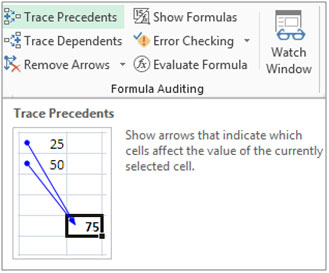
Trace Dependents: * Trace Dependents viene utilizzato per mostrare una freccia per indicare le celle o gli intervalli che sono interessati dalla cella attiva.
Rimuovi frecce: * Questa opzione è utilizzata per rimuovere le frecce di “Trace precedents” e “Trace Dependents”.
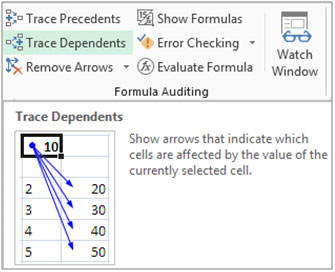
Mostra formula: * Questo viene utilizzato per mostrare la formula nella cella invece di restituire il valore.
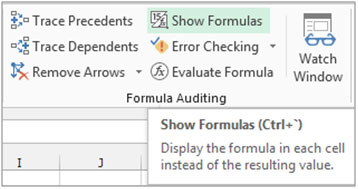
Controllo degli errori: * Il controllo degli errori viene utilizzato per verificare se ci sono errori nella formula.
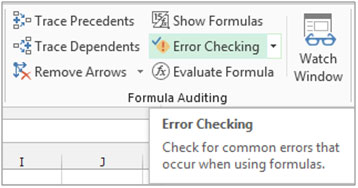
Valuta formula: * Questo viene utilizzato per controllare la formula passo dopo passo.
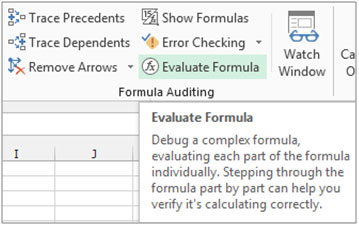
Facciamo un esempio per capire come puoi spostarti tra celle precedenti e dipendenti. Esempio 1: disponiamo di dati nell’intervallo A2: B11, in cui la colonna A contiene “Elenco agenti” e la colonna B “Valore di reporting”. La cella B8 contiene il valore di reporting totale. La cella B10 contiene il numero di agenti. La cella B11 contiene il valore medio dei valori di reporting.
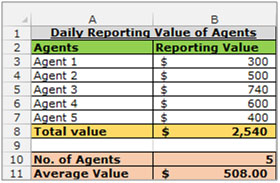
Per utilizzare Trace Precedents
-
Seleziona la cella B11.
-
Vai alla scheda “Formule” nella barra multifunzione.
-
Selezionare “Trace Precedents” nel gruppo Formula Auditing “.
-
Fare doppio clic sulla freccia blu tra le celle per spostarsi tra la cella precedente e la cella dipendente.
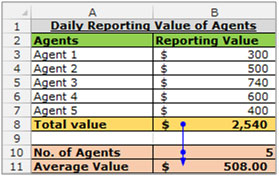
Per usare Trace Dependents
Seleziona la cella B11 Vai alla scheda “Formule” nella barra multifunzione * Seleziona “Trace Dependents” nel gruppo “Formula Auditing”.
-
Fare doppio clic sulla freccia tratteggiata per aprire la finestra di dialogo Vai a, selezionare l’indirizzo, quindi fare clic su Ok.
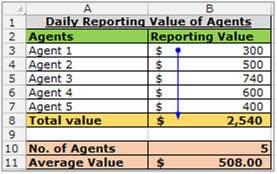
Per rimuovere le frecce
Vai alla scheda “Formule” nella barra multifunzione Seleziona “Rimuovi frecce” nel gruppo “Controllo formula”.
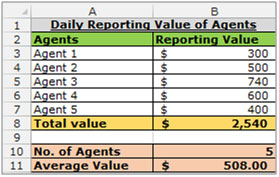
Se i nostri blog ti sono piaciuti, condividilo con i tuoi amici su Facebook. E anche tu puoi seguirci su Twitter e Facebook.
_ Ci piacerebbe sentire la tua opinione, facci sapere come possiamo migliorare, integrare o innovare il nostro lavoro e renderlo migliore per te. Scrivici a [email protected]_